カナダのタックスリターンを自分でネットから申請するやり方お教えします!で、カナダのタックスリターンをTurbotaxを使えば簡単にできるっていうお話をしました。
そして、カナダのタックスリターンをTurbotaxのオンラインで行う方法で、そのTurbotaxを使った申告方法をステップバイステップで開設しています。
今日はその続きです。
前編を読んでいない人は、そちらを先にどうぞ!
でないと、わけが分からなくなると思います(;^ω^)
Turbotaxは私がカナダにいた時から、日本に帰国した今もずっと使っている製品です。
簡単だし手軽に出来ますよ!
Ontario Trillium Benefitはオンタリオ州の人だけが対象
今度は、Ontario Trillium Benefitです。これは、オンタリオ州の人だけが対象になるプログラム(国税でなく州税で賄われるからね) 当てはまる人は、「ONBEN」をクリック
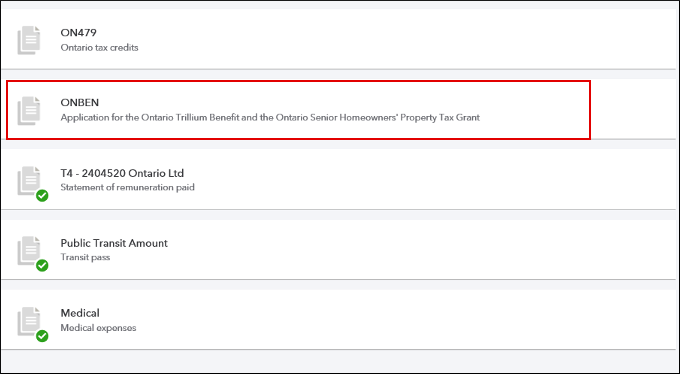
3つリストがあるうちの2つ目、NOECはオンタリオ州北部に住んでる人が対象なので、トロントやGTAエリアの人は対象外です!3つ目のOSHPTGはマイホームを持ってる64歳以上の人が対象。ワーホリなどでGTAに住んでる人は、最初のOEPTCが対象ですねー(条件に当てはまれば・・・ね)
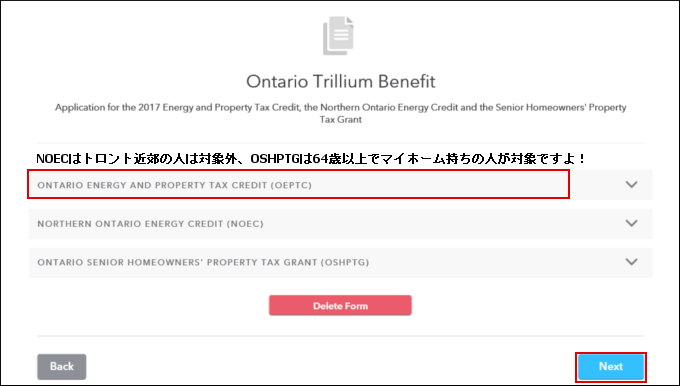
ここで、OEPTCにアプライできる人の条件を確認しましょう!このサイトを見ている人で一番可能性が高いのは、ホームステイ、ルームシェア、賃貸などに住んでる人ですね。前編でも書きましたが、 家賃払ってる=対象になる、ではないから注意してくださいね。条件に当てはまらない人は、残念だけど「Back」で戻ってください( ;∀;)

最初の質問は、給付金の支給についてです。通常はタックスリターンを提出した後に、3か月に1回ずつ4回に分けて支給されるんですね。それを1年分まとめて1回で受け取る?って聞いてるんです。
ここで注意するのは、1回にまとめて受け取る場合、受け取れるのは4回に分けて受け取る時の4回目のタイミングだよってこと。6月、9月、12月、翌年3月の4回に分けて受け取るんだったら、翌年3月に1年分まとめて払ってあげる!ってことです。
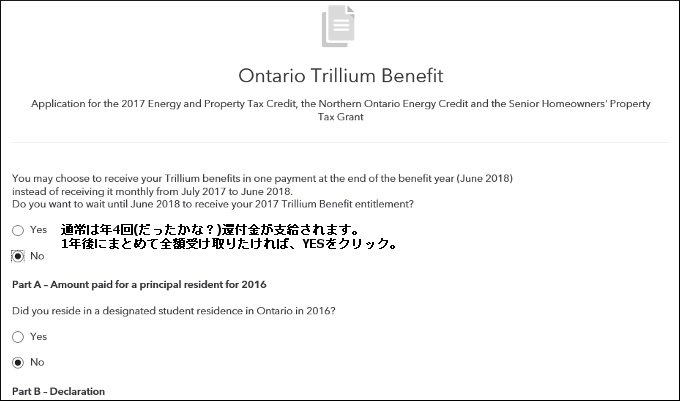
ここで、自分に当てはまる申告をしましょう。食事つきのホームステイをしていた人は、家賃全額の申告は出来ません!だって、家賃のうちの一部は食費ですから・・・。家賃の50~60%が申告可と言われてますね。
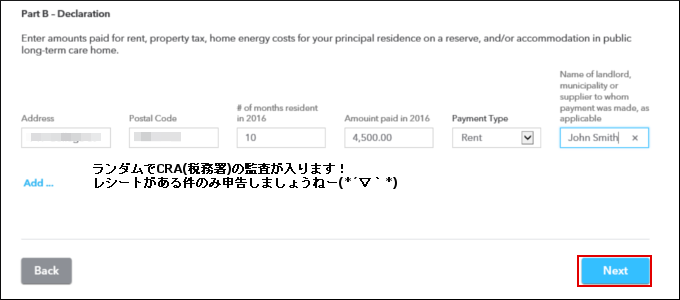
これでTaxの申告は終了。ここで取り上げたもの以外で申告する必要のある人(大学の学費とか)は、追加で申告しましょう。お金が戻ってくるかもしれませんよ!申告内容によっては、追加で支払うかもしれないけど・・・。
では、Home画面に戻りましょう(*´▽`*)
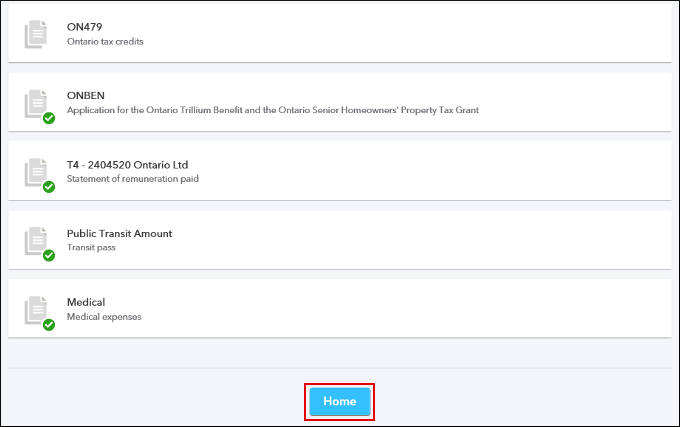
申告書類の内容を確認
ここまで来たら、後は内容を確認して提出準備をするだけ。あとちょっと!!
すでに気付いている人もいるかもしれませんが、画面の上に申告したT4とか医療費とかを基に、還付もしくは追加支払いするべき金額が表示されてます。
ただし、この金額はあくまでもEstimate。予測ですよ!
最終的にはCRAが申告内容を確認して決定されます。
これはダメ!認められない!なんてことがあることも・・・。
この辺は日本の確定申告と同じですねー。
さて、次は今まで入力してきた内容がちゃんと反映されているか、間違ってないかを確認しましょう。「Review Before Filing」をクリック。
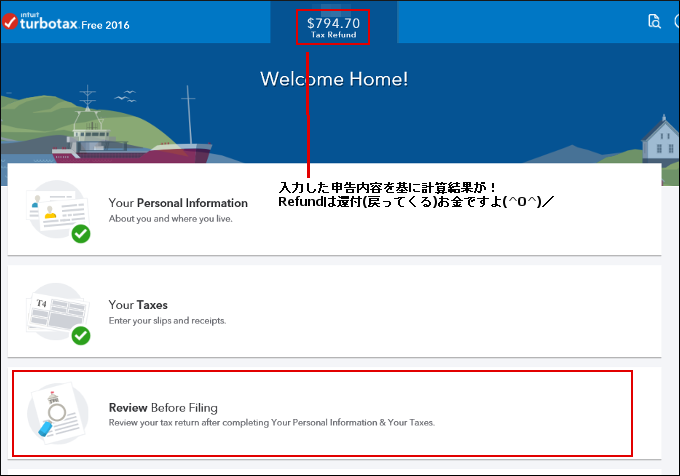
注意事項を確認して次へ。
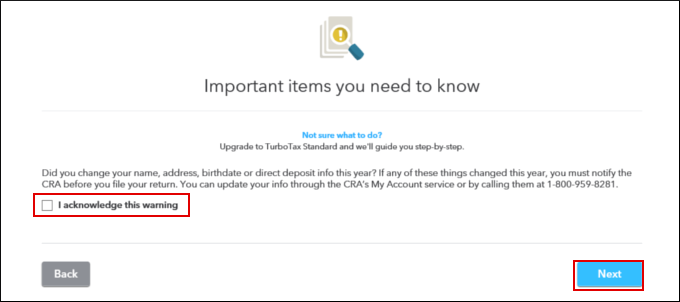
ここでもう一回、計算結果(還付金額とか追加支払額)が表示されます。左下にある「View PDF」をクリック。
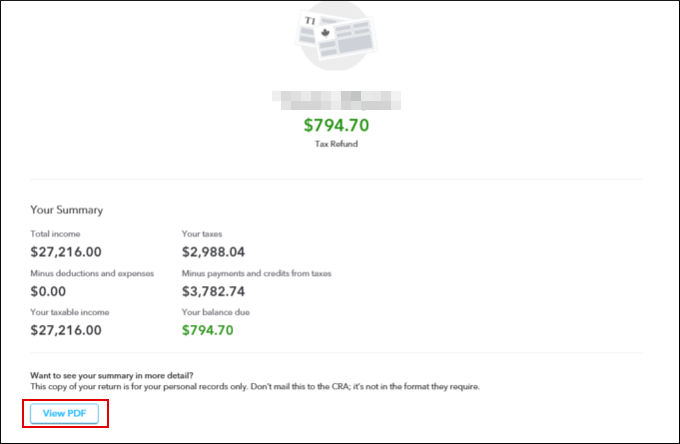
PDFが立ち上がりますね?これは、郵便局なんかで手に入る、CRAが配布している申告用紙と同じフォーマットのものに、今まで申告内容を転記した書類。
手書きで申告するんだったら、これをぜーんぶ書き写せばOKなんですが、ここまできてわざわざそんなことをする人もいませんよね(笑)
これはあくまでも下書き、ドラフトです。それぞれに「DUPLICATE」って薄く書かれてるの分かります?そうはいっても、これはPDFのまま保存しておくことを強くおすすめします!
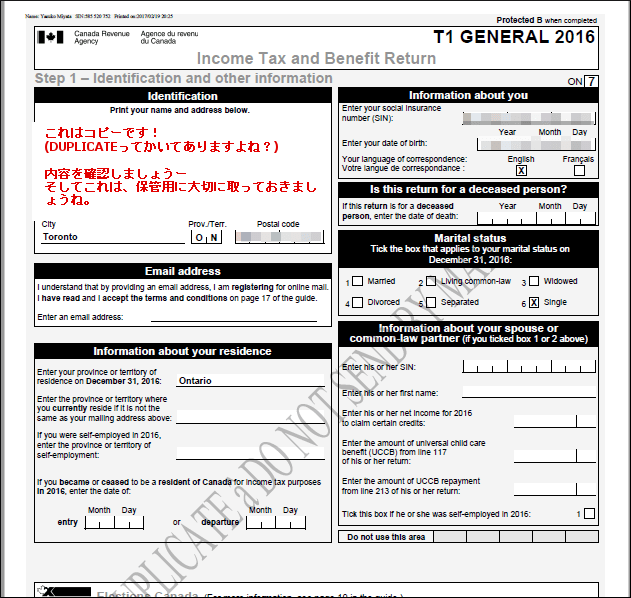
さっきのPDFの内容に間違いがなければ(特に氏名、SIN、住所とか!)、1つ前の画面に戻って、Next
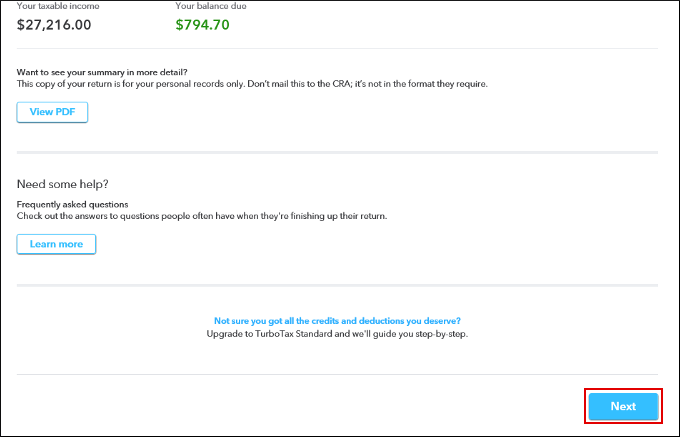
ようやく提出書類を印刷するよ!
今度は、いよいよ提出のための作業!「File Your Federal Return」をクリックしましょう♪
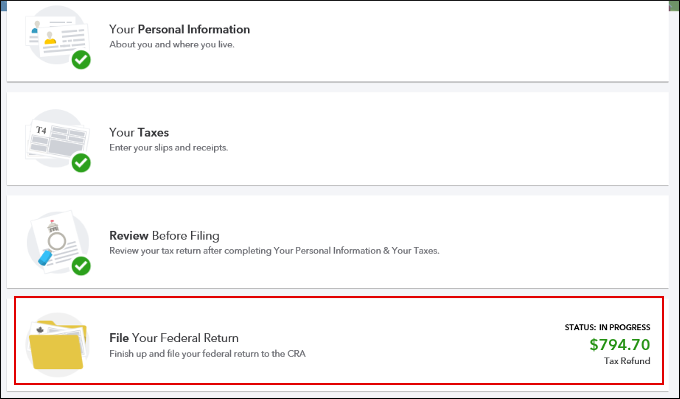
今回は、郵送での提出をする前提でいきますね。「Print and mail my return now」をクリック。
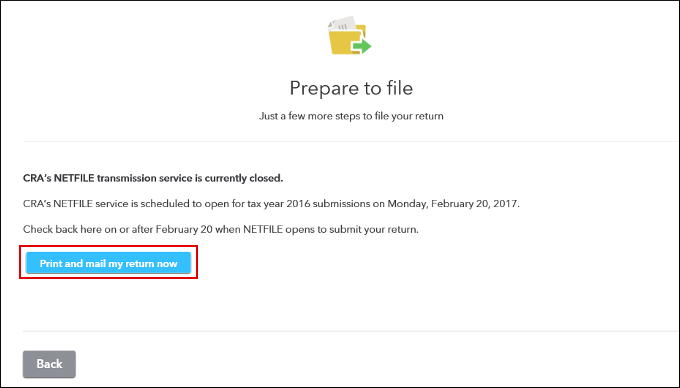
還付金の一部を寄付しない?っていうお誘い。Yes、Noはお好きにどうぞー(^O^)/
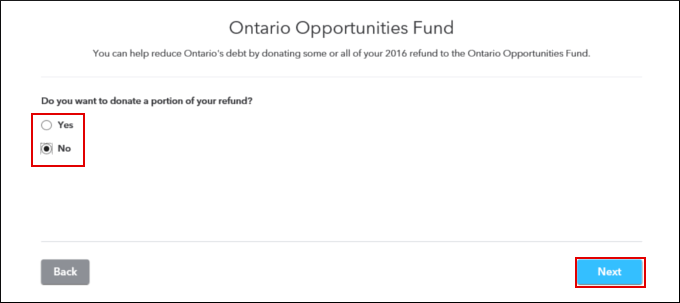
これは、還付金の受け取りを銀行振り込みにしない?ってことです。何もしなければChequeが送られてきます。カナダの郵便事情は必ずしも素晴らしいものではないので、特に事情がなければ振り込みの方がいいと思います。
ここでは、「振り込みにする!」ということで先に進みますね。
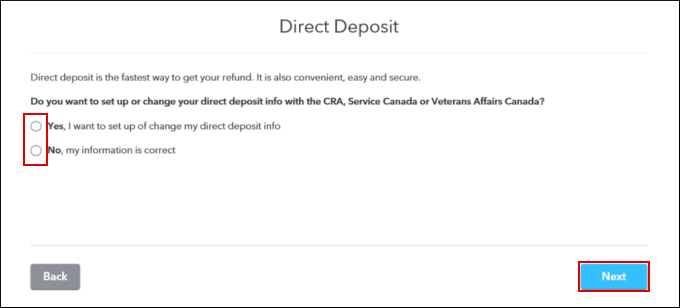
すでにCRAにDirect Depositの設定をしていて、同じ口座でいい人は改めて登録する必要はゼロ。最初の質問で「No」を選択して次に進んじゃいましょう。
登録はしているけど別の口座がいいとか、初めて登録する人は「Yes」でその下のBanking Infoを入力。
Branch numberとInstitution numberは、銀行のサイトで調べられると思います。Branchナンバーが5桁ない場合は、頭にゼロをつければ大丈夫!ちなみにTD BankのInstitution numberは「004」ですよー。
Account numberは12桁と書かれているけど、それ以下でも大丈夫です。私はTDの口座を持ってるけど、8桁くらいだった気が。
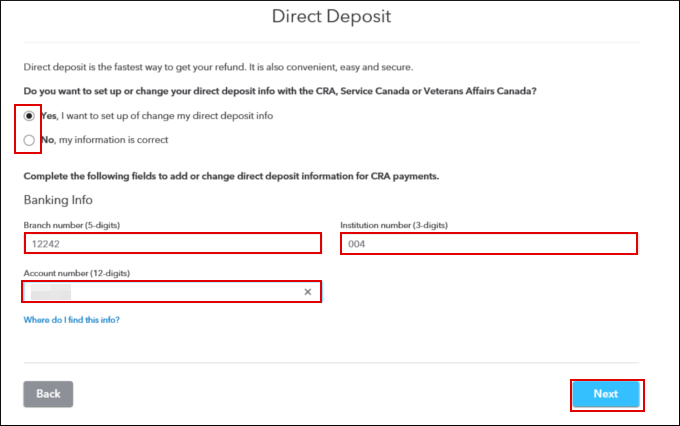
これはお好きなように。どちらでも構いません。
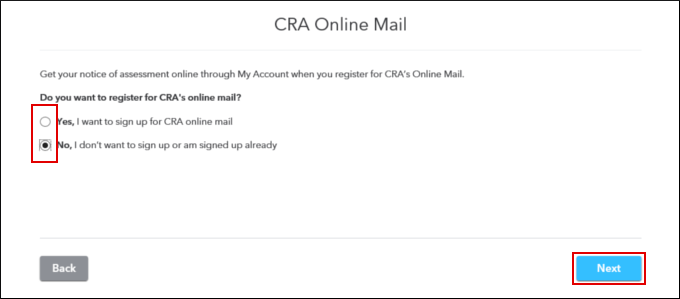
はい、Almost done! 「Print and mail this return」をクリック
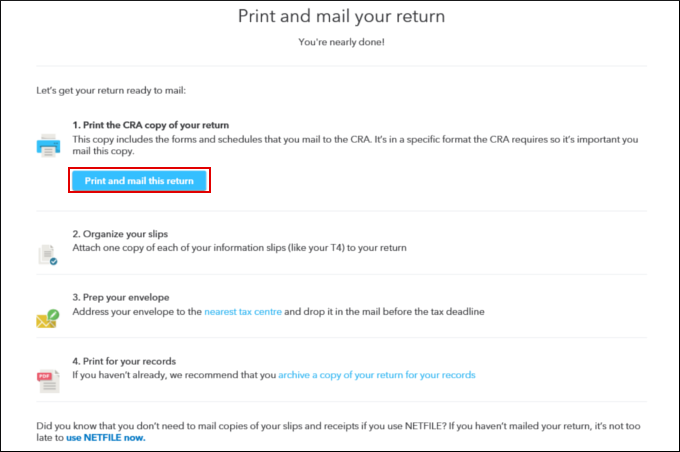
さっき見たPDFと似てますよね?違うのは1ページ目の下にあるバーコード。あと2ページ目以降も明らかに違うものがあるはず。こちらを提出するので、プリントアウトしましょう。こちらもさっきのPDFと同様に、保存しておきましょうね。
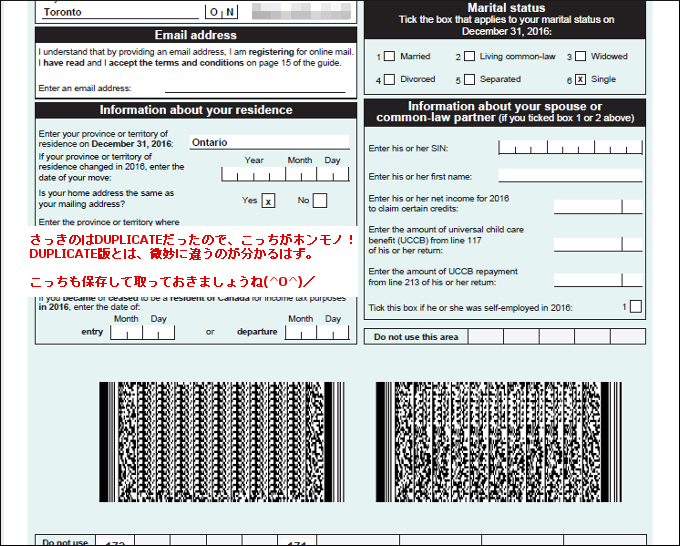
プリントアウトしたら、赤枠のところにサイン、TEL、日付を忘れずに記入しましょう。この紙が何枚目になるのかは、申告内容によって変わるので自力で探してくださいね!
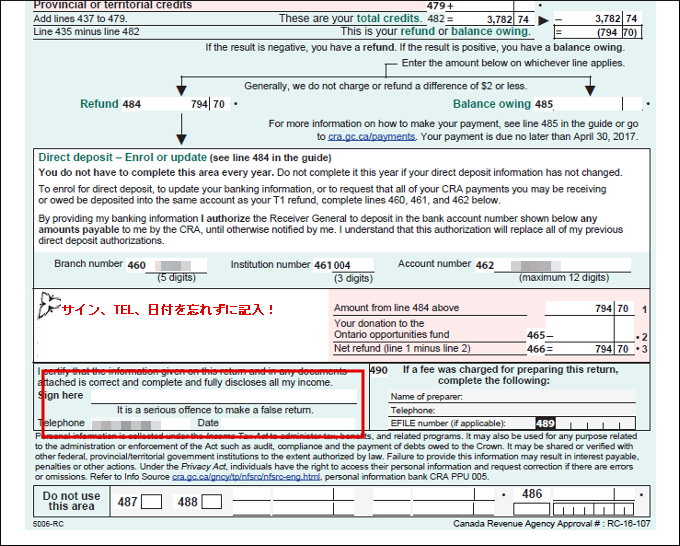
おめでとう、これで終了ですよーヾ(*´∀`*)ノ
プリント、サインした申告用紙に、T4や医療費のレシートを添付してCRAに送ります。
TTCのパスなんかは送る必要ないけど、もしCRAからのリクエストがあった時のために捨てちゃダメ!
T4とか医療費のレシートも、送る前にコピーを取っておいた方がいいです!
2017年9月26日時点でトロントに住んでる人は、下記住所に送りましょう。
Tax Centre
1050 Notre Dame Ave
Sudbury, ON P3A 5C2
他の地域の人は、こちらでチェックできます!
CRAに書類提出した後はどうなる?
早ければ1か月以内で、遅ければ2~3ヵ月でAssessment(CRAからのTAX計算結果)が送られてきます。
所得税の還付がある人は、Chequeが一緒に同封。
振り込みだったら、Assessmentが届く数日前に振り込まれてることが多いですねー。
カナダは国のFederal taxと各州による州税に分かれてます。
州税管轄のGST/HST CreditとかOntario Trillium Benefitの還付は、これとは別に州から届きますよー。
これで、タックスリターンの手続きはおわり!Turbotaxを使えば、自力でできるでしょ?(*´▽`*)
